Общее описание бизнес-процесса. Бизнес-процесс выглядит следующим образом: Менеджер отдела продаж ежедневно получает от клиента Заказ на конкретную номенклатурную единицу медикаментов
Бизнес-процесс выглядит следующим образом:
- Менеджер отдела продаж ежедневно получает от клиента Заказ на конкретную номенклатурную единицу медикаментов. В Заказе номенклатурных единиц клиент указывает желаемую отсрочку платежа.
- При получении Заказа менеджер отдела продаж по справочнику лицензий проверяет наличие у клиента действующей лицензии на право реализации медикаментов. При отсутствии лицензии продажа медикаментов клиенту не производится. Наличие лицензии проверяется по мере необходимости.
- Менеджер отдела продаж ежедневно проверяет наличие необходимого количества заказанных медикаментов на складе.
- Если медикаментов недостаточно для выполнения заказа, то менеджер отдела продаж размещает Заказ в реестре "неудовлетворенный спрос". Затем менеджер ежедневно проверяет возможность выполнения Заказа, размещенного в реестре "неудовлетворенный спрос".
- При наличии у клиента необходимой лицензии и достаточном количестве товара на складе в отделе продаж на основании Заказа и договора формируется Заявка на номенклатурные единицы. Заявки формируются ежедневно.
- Ежедневно на основании Заявки менеджер отдела продаж осуществляет резервирование товара.
- Менеджер отдела продаж ежедневно контролирует кредитный лимит и дебиторскую задолженность потенциальных покупателей.
- Если кредитный лимит и дебиторская задолженность не превышают допустимых значений, то Заявка передается на склад в Учетно-операционный отдел.
- При превышении кредитного лимита или наличии просроченной дебиторской задолженности свыше допустимого количества дней менеджер отдела продаж заявку в Учетно-операционный отдел не передает, процесс продаж приостанавливается, осуществляются переговоры с клиентом.
- Менеджер учетно-операционного отдела, получив Заявку, ежедневно производит подборку номенклатурных единиц.
- Менеджер учетно-операционного отдела ежедневно формирует упаковочные листы для вложения их в каждый ящик.
- Менеджером учетно-операционного отдела ежедневно формируются для клиента следующие документы: счет, расходная накладная, счет-фактура.
- При фактической отгрузке товара со склада осуществляется его списание. Списание медикаментов осуществляется по расходной накладной и сопровождается формированием проводки Д62-К41.
Задание 9. Построение диаграммы действий
На основании общего описания бизнес-процесса "Продажи" составьте диаграмму действий, которая показывает участников процесса, выполняемые каждым участником операции и взаимосвязь между ними. Операции на диаграмме должны следовать в хронологическом порядке, который определен в приведенном описании бизнес-процесса.
Выполнение задания 9
- Изучите общее описание бизнес-процесса, выделите его участников. Участниками бизнес-процесса "Продажи" являются менеджер отдела продаж и менеджер учетно-операционного отдела.
- Приступите к формированию диаграммы действий. Для этого необходимо разделить поле на 2 части, каждая из которых отводится для отображения действий участника процесса.
- Для формирования диаграммы средствами MS Visio необходимо открыть в папке Software / UML Model Diagramформу UML Activity.
- Для удобства построения диаграммы на листе расположите его вертикально (File/Page Setup/Portrait).
- На панели инструментов "Стандартная" зафиксируйте пиктограмму с изображением линии Line Tool. Удерживая левую клавишу мыши, разделите лист на две части.
- На панели инструментов "Стандартная" зафиксируйте пиктограмму с изображением буквы "А". Внесите в качестве заголовка полное наименование бизнес-процесса "Продажи клиентам", сокращенное наименование (5ПродКл) и участников бизнес-процесса в соответствии с рисунком 9.
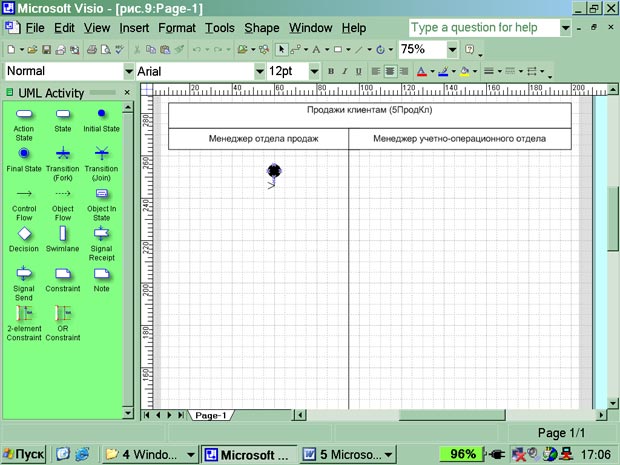
Рис. 9. Подготовительная стадия для изображения диаграммы действий
- Проанализируйте общее описание бизнес-процесса и выделите участника процесса, с которого начинается процесс. Очевидно, что это менеджер отдела продаж.
- Обозначьте на диаграмме начало процесса символом
 "Initial state" в графе, отведенной для изображения действий менеджера отдела продаж (рис. 9). Не забывайте, что работу с графическими формами можно осуществлять только при активированной пиктограмме с изображением стрелки на панели "Форматирование".
"Initial state" в графе, отведенной для изображения действий менеджера отдела продаж (рис. 9). Не забывайте, что работу с графическими формами можно осуществлять только при активированной пиктограмме с изображением стрелки на панели "Форматирование". - Направьте стрелку вниз от изображения начала процесса. Для этого перенесите с формы UML Activity изображение стрелки
 (Control Flow) (Рис. 9).
(Control Flow) (Рис. 9). - Пользуясь текстовым описанием, выделите действия, выполняемые менеджером отдела продаж. Действия (операции), выполняемые менеджером отдела продаж:
- Операция № 1 "Получение от клиента заказа с указанием номенклатурных единиц товара по количеству, серийному соответствию, сроку годности"
- Операция №2 "Проверка наличия у клиента лицензии на заказанные медикаменты";
- Операция № 3 "Проверка наличия товарных запасов на складе";
- Операция № 4 "Размещение заказа в реестре неудовлетворенный спрос";
- Операция № 5 "Процесс формирования заявки на основании заказа и договора";
- Операция № 6 "Резервирование товара";
- Операция № 7 "Контроль кредитного лимита и дебиторской задолженности";
- Операция № 8 "Отклонение заявки".
- Отобразите на диаграмме первые две операции, выполняемые менеджером отдела продаж. Для изображения действия на диаграмме используйте фигуру

- Впишите внутри двух фигур
 наименования и порядковые номера операций. Для ввода текста на панели инструментов "Стандартная" зафиксируйте пиктограмму с изображением буквы "А".
наименования и порядковые номера операций. Для ввода текста на панели инструментов "Стандартная" зафиксируйте пиктограмму с изображением буквы "А". - Соедините операции в порядке их следования стрелками
 (Control Flow).
(Control Flow). - Отобразите ромб-символ проверки условия
 . Проведите из него две стрелки и надпишите их "Лицензия есть", "Лицензии нет". Стрелку с надписью "Лицензии нет" предстоит позже соединить с символом конца бизнес-процесса.
. Проведите из него две стрелки и надпишите их "Лицензия есть", "Лицензии нет". Стрелку с надписью "Лицензии нет" предстоит позже соединить с символом конца бизнес-процесса. - Стрелку "Лицензия есть" соедините с операцией № 3 "Проверка наличия товарных запасов на складе", для изображения которой примените символ

- Отобразите ромб-символ проверки условия
 . Проведите из него две стрелки и надпишите их "Достаточно запасов", "Недостаточно запасов".
. Проведите из него две стрелки и надпишите их "Достаточно запасов", "Недостаточно запасов". - Стрелку с надписью "Недостаточно запасов" соедините с операцией № 4 "Размещение заказа в реестре "неудовлетворенный спрос".
- От операции № 4 направьте стрелку к операции № 3, для того чтобы отразить циклический процесс контроля выполнения отложенных заявок. Обратите внимание на то, что к операции № 3 уже направлена стрелка с надписью "Лицензия есть". Поскольку по правилам построения диаграмм в операцию может входить только одна стрелка, воспользуйтесь символом объединения независимых потоков
 (Transition|Join).
(Transition|Join). - Сверьте созданный фрагмент диаграммы действий бизнес-процесса "Продажи" с рисунком 10.
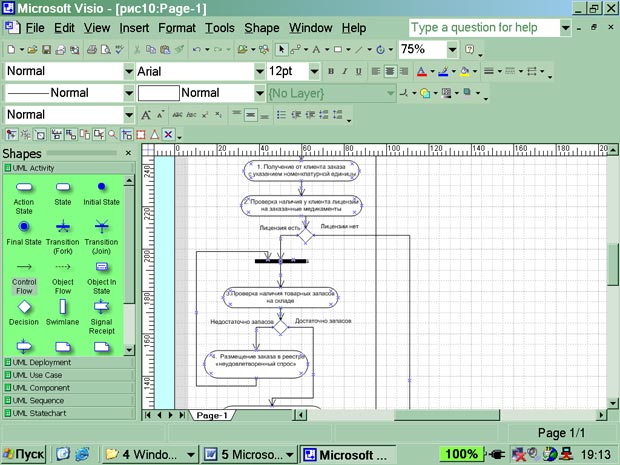
Рис. 10. Фрагмент диаграммы действий бизнес-процесса "Продажи"
- Стрелку с надписью "Достаточно запасов" направьте к операции № 5 "Процесс формирования заявки на основании заказа и договора", для изображения которой используйте, как всегда, символ
 .
. - Поставьте в соответствие операции № 5 документ "Заявка". Для отображения документа на диаграмме используйте изображение прямоугольника. Нарисуйте прямоугольник мышкой, зафиксировав на панели инструментов "Стандатная" соответствующую пиктограмму Rectangle Tool.
- Операция № 5 и получаемый в результате ее выполнения документ "Заявка" соединяются на диаграмме пунктирной линией. Для изображения пунктирной линии зафиксируйте пиктограмму Line Tool на панели инструментов "Стандартная" и выберите пунктирную линию на панели инструментов "Форматирование", используя меню пиктограммы (Line Patter). Затем мышкой нарисуйте соединение операции с документом.
- За операцией № 5 последовательно отобразите операции № 6 "Резервирование товара" и № 7 "Контроль кредитного лимита и дебиторской задолженности".
- Операцию № 7 соедините с ромбом
 - символом проверки условия. Проведите из него две стрелки и надпишите их "Есть превышения", "Нет превышений".
- символом проверки условия. Проведите из него две стрелки и надпишите их "Есть превышения", "Нет превышений". - Стрелку с надписью "Есть превышения" соедините с операцией № 8 "Отклонение заявки". В последующем операцию № 8 предстоит соединить с символом завершения бизнес-процесса. Заметьте, что на завершение бизнес-процесса уже направлена стрелка с надписью "Лицензии нет".
- На этом действия менеджера отдела продаж завершаются, и к работе подключается менеджер учетно-операционного отдела. В поле действий менеджера учетно-операционного отдела последовательно отобразите выполняемые им операции: № 9 "Подбор номенклатурных единиц", № 10 "Формирование упаковочных листов", № 11 "Формирование счета, расходной накладной, счета-фактуры", № 12 "Отгрузка и списание медикаментов".
- Соедините стрелками операции № 9, 10, 11, 12.
- К операции № 9 подведите стрелку с надписью "Нет превышений".
- Поставьте в соответствие операции № 10 документ "Упаковочный лист", операции № 11 - три документа: "Счет", "Расходная накладная", "Счет-фактура". Для отображения документа на диаграмме используйте изображение прямоугольника. Нарисуйте прямоугольник мышкой, зафиксировав на панели инструментов "Стандартная" соответствующую пиктограмму Rectangle Tool.
- Операции № 10 и № 11 и получаемые в результате их выполнения документы соедините пунктирной линией. Для изображения пунктирной линии зафиксируйте пиктограмму Line Tool на панели инструментов "Стандартная" и выберите пунктирную линию на панели инструментов "Форматирование", используя меню пиктограммы (Line Patter). Затем мышкой нарисуйте соединение операции с документом.
- Операция № 12 была последней в бизнес-процессе "Продажи", поэтому остается отобразить на диаграмме действий символ завершения процесса. На символ завершения бизнес-процесса направлено три стрелки, отображающие независимые процессы. Примените обозначение для объединения независимых процессов
 (Transition|Join). После объединения трех процессов укажите на диаграмме конец процесса. Для этого используйте символ
(Transition|Join). После объединения трех процессов укажите на диаграмме конец процесса. Для этого используйте символ  (Final State).
(Final State).
Общий вид диаграммы действий бизнес-процесса "Продажи" представлен рис. 11.
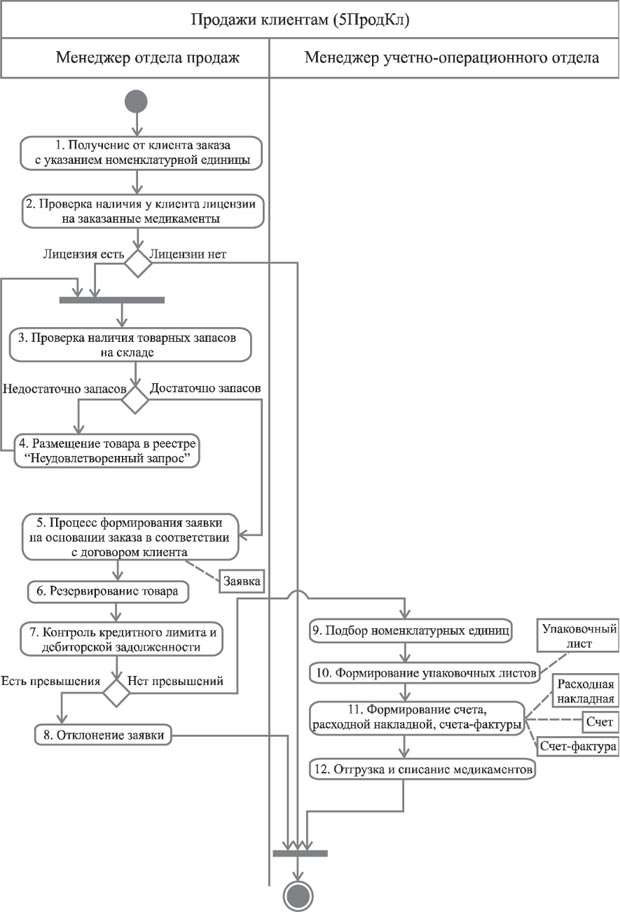
Рис. 11. Диаграмма действий бизнес-процесса "Продажи"
Задание 10. Формирование таблицы операций
Все операции, участвующие в процессе "Продажи", отразите в Таблице описания операций, имеющей следующий формат:
| Диаграмма и номер на диаграмме | Операция | Исполнитель | Как часто | Входящие документы (документы-основания) | Исходящий документ (составляемый документ) | Проводка (дебет, кредит, сумма, аналитика) | Комментарий |
Примечание. Далее заполненная форма таблицы описания операций будет использоваться для проектирования перечисленных в ней операций в информационной системе.
Выполнение задания 10
В таблицу последовательно внесите операции бизнес-процесса в соответствии с общим описанием и диаграммой действий.
- В графе 1 проставьте краткое наименование диаграммы - 5Прод_Кл. Кроме того, в этой графе в каждой строке укажите номер операции, соответствующий изображению на диаграмме действий (рис. 11).
- В графу 2 путем копирования перенесите из диаграммы действий наименование операций.
- В графе 3 укажите исполнителя операции. В бизнес-процессе "Продажи" исполнителями операций являются менеджеры отдела продаж и учетно-операционного отдела. Графа 3 заполняется на основании диаграммы действий.
- В графе 4 укажите, с какой частотой выполняется каждая операция. Проставьте частоту выполнения операций в соответствии с общим описанием бизнес-процесса. В данном примере все операции, кроме операций № 2 и № 4, выполняются ежедневно. Не регулярно, по мере необходимости выполняются операции № 2, 4. Данная информация фиксируется в ходе обследования компании. При проектировании или выборе системы данные из графы "Как часто" определяют требования к быстродействию системы и к параметрам сетевого варианта системы.
- В графу 5 занесите наименования документов, на основании которых осуществляется выполнение операции (входящие документы). В данном примере основанием выполнения операций № 1-5 является Заказ номенклатурных единиц. Кроме того, основанием операции № 2 является также Справочник лицензий клиента, для операции № 3 - Картотека склада. Документ "Заявка на номенклатурные единицы" является основанием операций № 6, 7, 9, 11, 12. Для выполнения операции № 7 используются также Приказ по компании о кредитном лимите и отчет о дебиторской задолженности. Операция № 12 требует также наличия Расходной накладной.
- В графе 6 в соответствии с общим описанием укажите наименования документов, которые создаются в результате выполнения операций (исходящие документы). В данном бизнес-процессе исходящими (формируемыми) документами являются Заявка номенклатурных единиц, Реестр "неудовлетворенный спрос", Упаковочный лист, Счет, Расходная накладная, Счет-фактура.
- Если на основании операции формируется бухгалтерская проводка, то она указывается в графе 7. В рассматриваемом примере проводка формируется по операции с номером 12.
- Графа 8 предназначена для произвольной дополнительной информации.
Ниже представлена таблица описания операций бизнес-процесса "Продажи".
| Описание операций бизнес-процесса "Продажи" | |||||||
| Диаграмма и номер на диаграмме | Операция | Исполнитель | Как часто | Входящие документы (документы-основания) | Исходящий документ (составляемый документ) | Проводка (дебет, кредит, сумма, аналитика) | Комментарий |
| 1ПродКл | 1. Получение от клиента заказа с указанной номенклатурной единицей | Отдел продаж | Ежедневно | Заказ номенклатурных единиц | |||
| 1ПродКл | 2. Проверка наличия у клиента лицензии на заказанные медикаменты | Отдел продаж | По мере необходимости | Заказ номенклатурных единиц Справочник лицензий клиента | |||
| 1ПродКл | 3. Проверка наличия товарных запасов на складе | Отдел продаж | Ежедневно | Картотека склада Заказ номенклатурных единиц | |||
| 1ПродКл | 4. Размещение заказа в реестре "неудовлетворенный спрос" при частичном или полном не выполнении заказа | Отдел продаж | По мере необходимости | Заказ номенклатурных единиц | Реестр "Неудовлетворенный спрос" | В реестре указывается заказ с неудовлетворенным спросом | |
| 1ПродКл | 5. Процесс формирования заявки на основании заказа в соответствии с договором клиента | Отдел продаж | Ежедневно | Заказ номенклатурных единиц | Заявка на номенклатурные единицы | В заявку копируются из договора скидки, наценки | |
| 1ПродКл | 6. Резервирование товара | Отдел продаж | Ежедневно | Заявка на номенклатурные единицы | |||
| 1ПродКл | 7. Проверка кредитного лимита и дебиторской задолженности | Отдел продаж | Ежедневно | Заявка на номенклатурные единицы Приказ о кредитном лимите Отчет по дебиторской задолженности | |||
| 1ПродКл | 8. Подбор заказанных номенклатурных единиц | Учетно-операционный отдел | Ежедневно | Картотека складского учета Заявка на номенклатурные единицы | |||
| 1ПродКл | 10. Формирование упаковочных листов | Учетно-операционный отдел | Ежедневно | Заявка на номенклатурные единицы | Упаковочный лист | ||
| 1ПродКл | 11. Формирование счета, расходной накладной, счета-фактуры | Учетно-операционный отдел | Ежедневно | Заявка на номенклатурные единицы | Счет Счет-фактура Расходная накладная | ||
| 1ПродКл | 11. Отгрузка и списание медикаментов | Учетно-операционный отдел | Ежедневно | Заявка на номенклатурные единицы | Расходная накладная | Д62-К41 |
Задание 11. Формирование таблицы описания документов
Все документы, участвующие в бизнес-процессе, отразите в Таблице описания документов, имеющей следующий формат:
| Диаграмма и номер на диаграмме | Составляемый документ (исходящий документ) | Операция | Кто составляет (исполнитель) | Как часто | Документы-основания (входящие документы) | Реестр, в котором регестрируется документ | Комментарий |
Примечание. После того как будут описаны документы, приступают к их разработке в ИС. Формы документов в учебном пособии не представлены, в практической же деятельности создается альбом форм, который является приложением к таблице описания документов.
Выполнение задания 11
Таблица описания документов создается путем переформирования (перестановки столбцов и объединения строк) таблицы описания операций. Особенности таблицы описания документов заключаются в следующем. В Графе 2 не должно быть повторяющихся наименований документов. Если один и тот же документ является исходящим на различных операциях, то он один раз указывается в графе 2 "Составляемый документ", а в графе 3 ему в соответствие ставятся несколько операций. Так же по наименованию документа следует объединить записи и в других графах.
В графе 7 указывается наименование реестра, в котором регистрируется создаваемый документ. Наименование реестру присваивается, как правило, по наименованию документа. В данном бизнес-процессе расходная накладная регистрируется в реестре расходных накладных, счет - в реестре счетов, счет-фактура - в реестре счетов-фактур, заявка - в реестре заявок.
На следующих страницах приведена таблица описания документов бизнес-процесса "Продажи".
| Описание документов бизнес-процесса "Продажи". | |||||||
| Диаграмма и номер операции на диаграмме | Составляемый документ (исходящий документ) | Входящие документы (документы-основания) | Операция | Исполнитель | Как часто | Реестр, в котором регестрируется документ | Комментарий |
| 5ПродКл | 1. Реестр "Неудовлетворенный спрос" | Заказ номенклатурных единиц | Размещение заказа в реестре "неудовлетворенный спрос" при частичном или полном невыполнении заказа | Отдел продаж | По мере необходимости | Реестр приходных накладных | |
| 5ПродКл | 2. Заявка на номенклатурные единицы | Заказ номенклатурных единиц | Процесс формирования заявки на основании заказа в соответствии с договором клиента | Отдел продаж | Ежедневно | Реестр заявок | |
| 5ПродКл | 3. Упаковочный лист | Заявка на номенклатурные единицы | Формирование упаковочных листов | Учетно-операционный отдел | Ежедневно | Нет | |
| 5ПродКл | 4. Счет | Заявка на номенклатурные единицы | Формирование счета | Учетно-операционный отдел | Ежедневно | Реестр счетов | |
| 5ПродКл | 5. Счет-фактура | Заявка на номенклатурные единицы | Формирование счета-фактуры | Учетно-операционный отдел | Ежедневно | Реестр счетов-фактур | |
| 5ПродКл | 6. Расходная номенклатура | Заявка на номенклатурные единицы | Формирование расходной номенклатуры | Учетно-операционный отдел | Ежедневно | Реестр расходных накладных |
Бизнес-процесс "Взаиморасчеты с клиентами"
